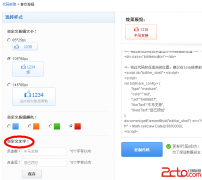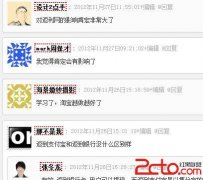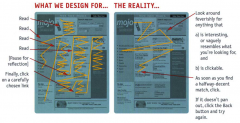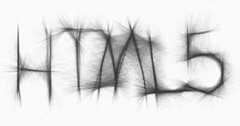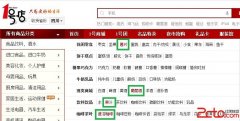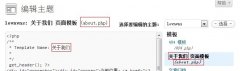DW4 应用 Firework 文件详解
来源:不详 责任编辑:admin 发表时间:2013-07-01 03:10 点击:次
一、创建高效集成的应用环境
为了使Dreamweaver和Firework的集成功能得到最大程度的发挥,你必须按照指定的顺序正确的安装他们,当然如果你使用的是集成以后的安装程序就可以忽略下面的操作了.
先启动Dreamweaver4的的安装程序,完成以后再开始Firework4的安装.这时Firework会在安装的过程中自动检测本地是否已经安装了Dreamweaver.如果发现的话,它会自动把必要的集成文件添加到相应的子目录中.如果你已经搞错了顺序,建议利用Firework的反安装程序卸载掉,然后重新安装.
至于具体的添加文件,这里就不细讲了.不过为了方便你确定是否"集成"成功,可以在Dreamweaver安装子目录Dreamweaver4/Configuration/Objects/Common下查看是否存在Fireworks HTML.htm,Fireworks HTML.js两个文件,有的话.基本就没什么问题了.
好的!现在我们看一下究竟如何在Dreamweaver中灵活的应用Firework文件.这里的Firework格式文件除了包括一般的PNG或其他扩展(GIF,GIF89a,JPEG)的图片形式外,还有比较高级的Firework4 HTML文件.而我们所重点利用的也就是后者.
二、在Dreamweaver4中直接插入及编辑Firework图片文件
在网页中插入图片文件应该是最简单不过了,不论是何种格式的图片都能够通过菜单"Insert"-"Image"轻松的导进来.当然你也可以通过"Object"面板上的"图片插入"按钮来实现.
1、打开需要编辑的文件,将光标定位到需要插入图片的位置.
2、单击"图片插入"按钮 ,然后在"Select Image Source"窗口中选定文件的具体路径.如果图片文件恰恰在网站根文件夹中,"确定"后不会有任何提示信息,如果是从网站以外引用的话,Dreamweaver会弹出如下的信息提示框:
,然后在"Select Image Source"窗口中选定文件的具体路径.如果图片文件恰恰在网站根文件夹中,"确定"后不会有任何提示信息,如果是从网站以外引用的话,Dreamweaver会弹出如下的信息提示框:

单击"是",在"另存为"对话框中选择文件的保存目录(默认为网站的其实根目录).
3、这时目标图片已经进来了,除了在网页中调整该图片对象的属性(大小,显示色彩等)外.你还可以直接调用Firework4对它进行优化处理.这也是两者集成操作的一个表现.
三、在Dreamweaver4中插入Firework4 HTML文件
鉴于大家可能对这个概念还比较模糊,下面我们先介绍一下什么是Firework4 HTML文件格式.顾名思义既然多了一个"HTML"的尾巴,当然在输出中就少不了这个东西了.Fireworks4的HTML文件中包含了与它相关联的诸多信息:图像的链接、图像的切片信息以及JavaScript脚本语言等等.
大家都知道在Firework4中增加了很多以前在网页中才能实现的效果,包括热点控制,下拉菜单制作.而这些的实现都是需要类似JavaScript的脚本语言支持的.当然我们现在用Firework制作就变的相对简单多了,并且程序本身提供的效果也是蛮不错的.
制作完成了,下面一个问题就是如何在不影响效果的基础上,将他们导入到指定的网页中.根据不同的需求,我们提供了大概4种不同的导入方法:
为了使Dreamweaver和Firework的集成功能得到最大程度的发挥,你必须按照指定的顺序正确的安装他们,当然如果你使用的是集成以后的安装程序就可以忽略下面的操作了.
先启动Dreamweaver4的的安装程序,完成以后再开始Firework4的安装.这时Firework会在安装的过程中自动检测本地是否已经安装了Dreamweaver.如果发现的话,它会自动把必要的集成文件添加到相应的子目录中.如果你已经搞错了顺序,建议利用Firework的反安装程序卸载掉,然后重新安装.
至于具体的添加文件,这里就不细讲了.不过为了方便你确定是否"集成"成功,可以在Dreamweaver安装子目录Dreamweaver4/Configuration/Objects/Common下查看是否存在Fireworks HTML.htm,Fireworks HTML.js两个文件,有的话.基本就没什么问题了.
好的!现在我们看一下究竟如何在Dreamweaver中灵活的应用Firework文件.这里的Firework格式文件除了包括一般的PNG或其他扩展(GIF,GIF89a,JPEG)的图片形式外,还有比较高级的Firework4 HTML文件.而我们所重点利用的也就是后者.
二、在Dreamweaver4中直接插入及编辑Firework图片文件
在网页中插入图片文件应该是最简单不过了,不论是何种格式的图片都能够通过菜单"Insert"-"Image"轻松的导进来.当然你也可以通过"Object"面板上的"图片插入"按钮来实现.
1、打开需要编辑的文件,将光标定位到需要插入图片的位置.
2、单击"图片插入"按钮

单击"是",在"另存为"对话框中选择文件的保存目录(默认为网站的其实根目录).
3、这时目标图片已经进来了,除了在网页中调整该图片对象的属性(大小,显示色彩等)外.你还可以直接调用Firework4对它进行优化处理.这也是两者集成操作的一个表现.
三、在Dreamweaver4中插入Firework4 HTML文件
鉴于大家可能对这个概念还比较模糊,下面我们先介绍一下什么是Firework4 HTML文件格式.顾名思义既然多了一个"HTML"的尾巴,当然在输出中就少不了这个东西了.Fireworks4的HTML文件中包含了与它相关联的诸多信息:图像的链接、图像的切片信息以及JavaScript脚本语言等等.
大家都知道在Firework4中增加了很多以前在网页中才能实现的效果,包括热点控制,下拉菜单制作.而这些的实现都是需要类似JavaScript的脚本语言支持的.当然我们现在用Firework制作就变的相对简单多了,并且程序本身提供的效果也是蛮不错的.
制作完成了,下面一个问题就是如何在不影响效果的基础上,将他们导入到指定的网页中.根据不同的需求,我们提供了大概4种不同的导入方法:
相关新闻>>
最新推荐更多>>>
- 发表评论
-
- 最新评论 进入详细评论页>>